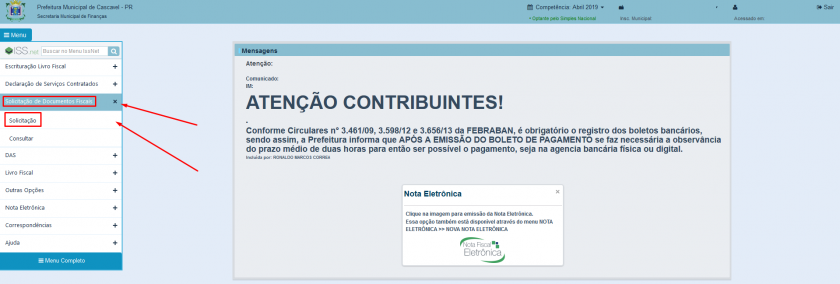Homologação de NFSe - ISSNet
Para emissão de NFSe no padrão ISSNet é necessário fazer pedido para homologação, depois emitir as notas de homologação.
1° Passo - Enviar uma solicitação de acesso ao ambiente de testes
Para acessar o ambiente de testes no padrão ISSNET é necessário realizar uma solicitação de acesso ao e-mail da empresa responsável pelo sistema.
Abaixo segue um padrão de e-mail que deve ser utilizado ao encaminhar as informações. Ou seja, você deve colocar este trecho no corpo do e-mail e preencher com as devidas informações e em seguida encaminhar o mesmo para suporte@notacontrol.com.br
Olá, segue abaixo os dados para realizar a liberação do ambiente de homologação para a empresa NOMEDAEMPRESA
Dados da empresa
- Município:
- CNPJ:
- Inscrição Municipal:
- Razão Social:
- Endereço do Prestador de Serviços:
Dados do responsável pelos testes:
- Nome:
- CPF:
- Endereço:
Nos dados do responsável pelos testes deve ser informado os dados do cliente.
Lembrando que este e-mail deve ser preenchido pelo cliente, apenas enviamos o modelo para eles como uma gentileza e visando agilizar o processo.
2° Passo - Configurar o sistema para realizar a homologação
Para seguir adiante você já deverá ter uma resposta da prefeitura. A resposta da prefeitura é essencial para que você continue a configuração para o Ambiente de Homologação.
Acesse o sistema com o usuário tryideas, clique em Cadastros > Gerenciar Cadastros> e procure por Consultar Emitentes.
Preencha os campos:
- Insc. Municipal;
- Clique em NFSe, selecione o padrão BETHA, selecione Cód. Regime Tributação, selecione Optante Simples Nacion., selecione Incentivador Cultural. Clique em Gravar.
Cadastrar a operação de emissão de Nota Fiscal de Serviço, de acordo com os padrões estipulados pelo respectivo manual. Neste padrão você deverá se atentar ao campo da Série(que está disponível no cadastro da operação), você conseguirá o n° da série a ser usado no corpo do e-mail recebido da ISSNet.
Procure pelo campo Série documento no corpo do e-mail e você encontrará o N° da Série a ser usada.
Após o cadastramento da operação, deverá ser configurado os devidos serviços de acordo com nosso manual. Você deverá se atentar aos seguintes detalhes no momento de cadastrar um Serviço neste padrão:
- Deverá ser informado o CNAE deste serviço(informação disponível no e-mail);
- É necessário preencher o Código de Atividade do Município(informação disponível no e-mail);
- A alíquota para homologação(informação disponível no e-mail;
Os serviços disponibilizados também estarão presentes no e-mail encaminhado pela prefeitura.
No fim deste artigo é possível encontrar um exemplo de como é enviada a resposta da prefeitura.
3° Passo - Emitir as notas fiscais de serviço em Homologação
Agora que já foram realizadas as configurações, você deverá realizar a emissão de 5 NFSe.
Lembrando que este processo deve ser feito no ambiente de Homologação. Além disso, o sistema precisa estar configurado de acordo com os parâmetros enviados no corpo do e-mail.
Feito a emissão das 5 notas fiscais em ambiente de homologação, você deverá seguir para o próximo passo.
4° Passo - Enviar solicitação de liberação para o ambiente de Produção
Para acessar o ambiente de produção no padrão ISSNET é necessário realizar uma solicitação de acesso ao e-mail da empresa responsável pelo sistema.
Abaixo segue um padrão de e-mail que deve ser utilizado ao encaminhar as informações. Ou seja, você deve colocar este trecho no corpo do e-mail e preencher com as devidas informações e em seguida encaminhar o mesmo para suporte@notacontrol.com.br
Olá, segue abaixo os dados para realizar a liberação do ambiente de homologação para a empresa NOMEDAEMPRESA
Dados da empresa
- Município:
- CNPJ:
- Inscrição Municipal:
- Razão Social:
- Endereço do Prestador de Serviços:
Dados do responsável pelos testes:
- Nome:
- CPF:
- Endereço:
Nos dados do responsável pelos testes deve ser informado os dados do cliente.
Lembrando que este e-mail deve ser preenchido pelo cliente, apenas enviamos o modelo para eles como uma gentileza e visando agilizar o processo.
5° Passo - Configurar o sistema para realizar a emissão em Produção
Para seguir adiante você já deverá ter uma resposta da prefeitura. A resposta da prefeitura é essencial para que você continue a configuração para o Ambiente de Produção.
Primeiramente, deverá ser realizada uma alteração na Série informada no cadastro da operação de NFSe. Você irá encontrar qual o número da série no corpo do e-mail enviado pela prefeitura, substituindo pela série existente.
Procure pelo campo Série documento no corpo do e-mail e você encontrará o N° da Série a ser usada.
Após a alteração da Série na operação, deverá ser verificado se os serviços/alíquotas configuradas para o Ambiente de Homologação são as mesmas utilizadas para o Ambiente de Produção. Você deverá se atentar aos seguintes detalhes no momento de cadastrar/alterar um Serviço neste padrão:
- Deverá ser informado o CNAE deste serviço(informação disponível no e-mail);
- É necessário preencher o Código de Atividade do Município(informação disponível no e-mail);
- A alíquota para produção(informação disponível no e-mail;
Os serviços disponibilizados também estarão presentes no e-mail encaminhado pela prefeitura.
Lembrando que é necessário confirmar com o cliente e até mesmo com o contador se os serviços disponibilizados no e-mail são os mesmos utilizados pelo cliente. Caso o cliente não tenha conhecimento dessa informação, será necessário orientar o mesmo a procurar o seu escritório contábil para se certificar que está tudo correto.
6° Passo - Solicitação de RPS no site da prefeitura
Antes de realizar a emissão das notas fiscais em Ambiente de Produção, você deverá acessar o site da prefeitura e solicitar o RPS(Recibo Provisório de Serviços). Basta acessar o site da prefeitura clicando neste link, em seguida fazer login utilizando as credenciais do cliente e então procurar pela opção.